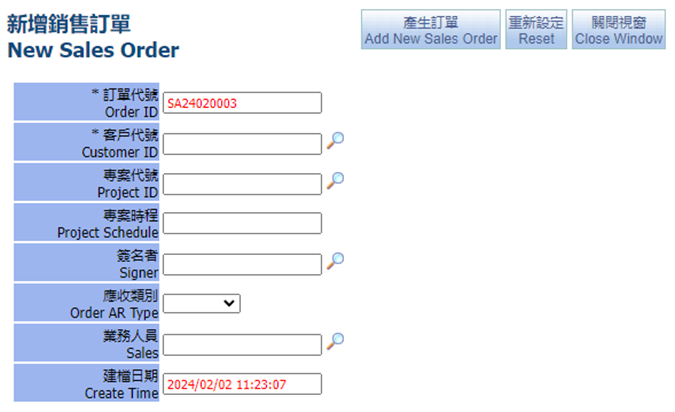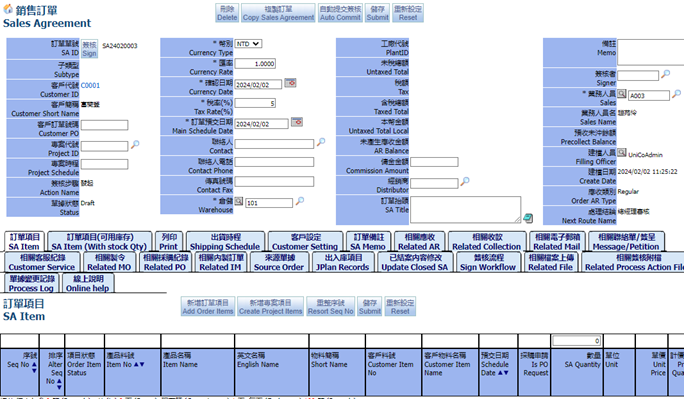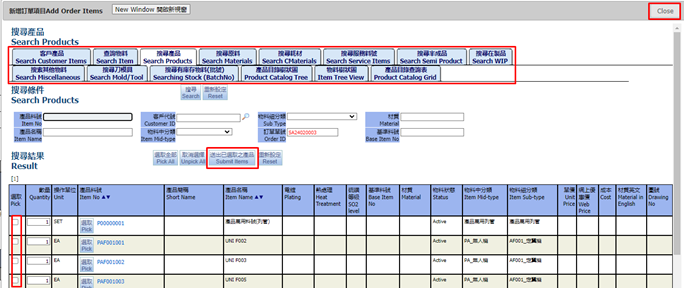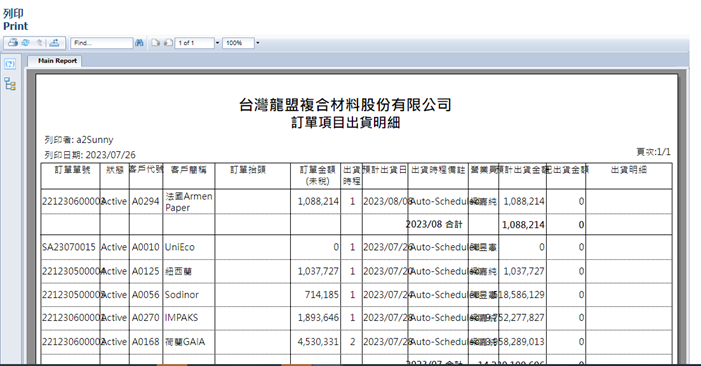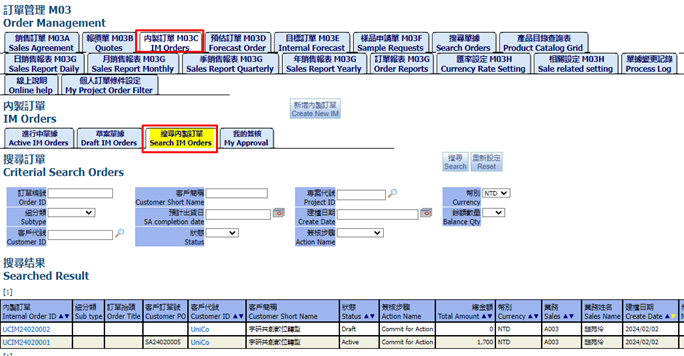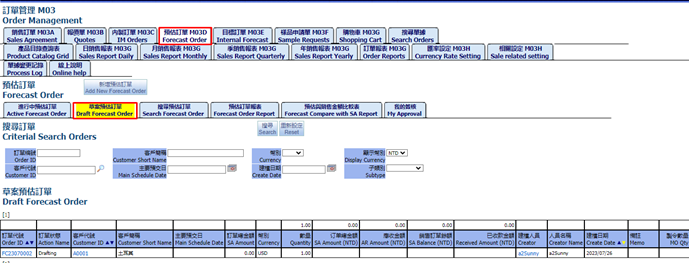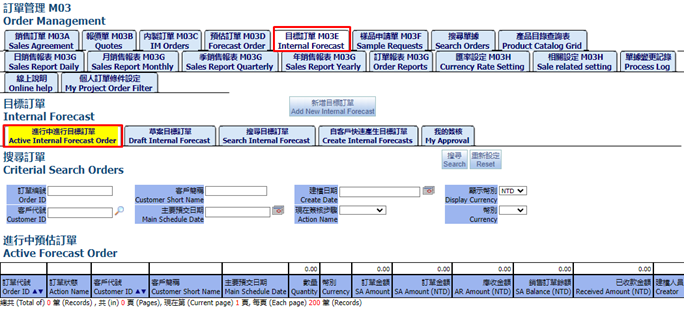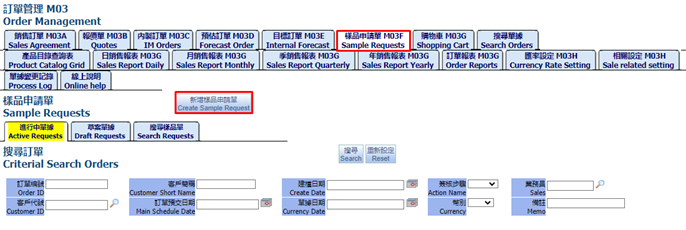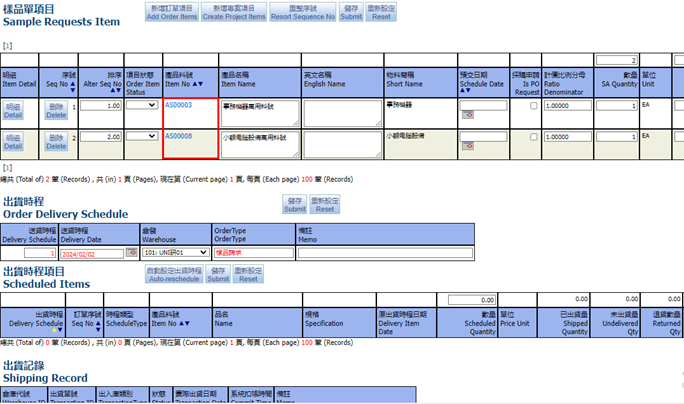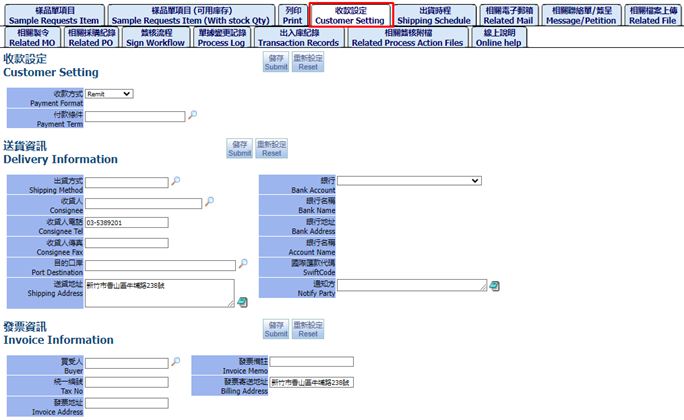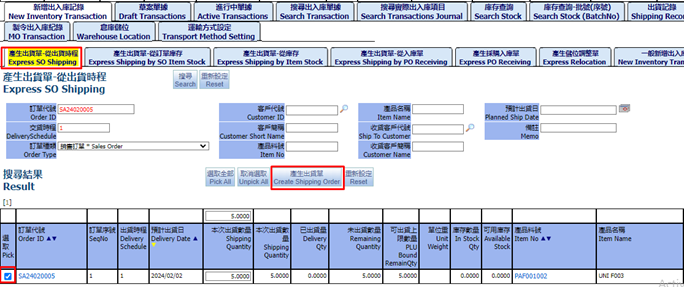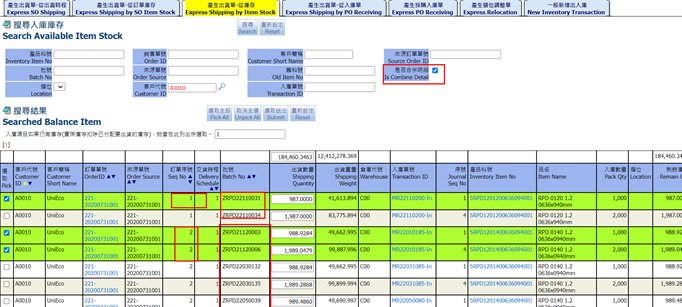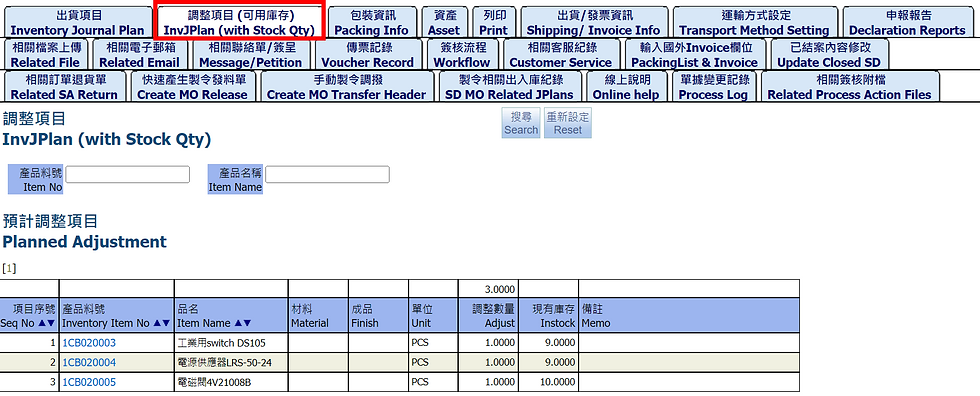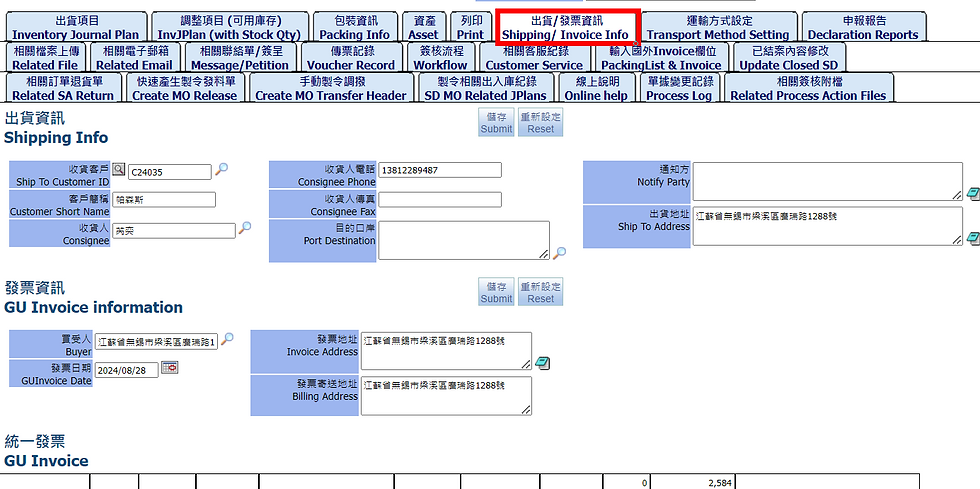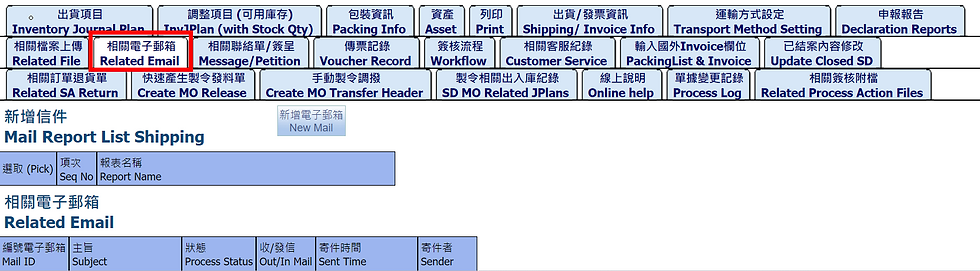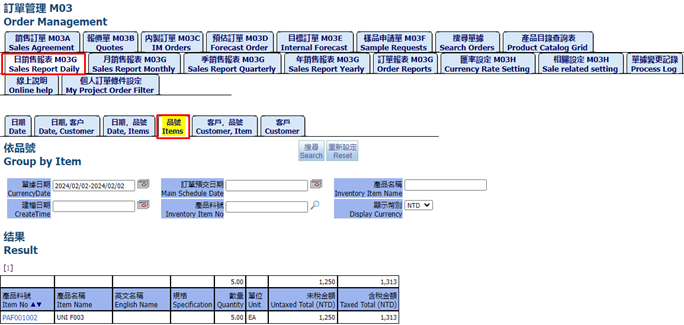訂單管理
- 2024年8月14日
- 讀畢需時 15 分鐘
已更新:2024年8月29日
訂單是快速建立和顯示相應記錄,包括訂單的製造、出貨紀錄, 以估算出理論成本。訂單類型包括:報價單、銷售訂單、內製訂單等。
以下介紹訂單管理相關的單據, 進入訂單管理畫面
1. 銷售訂單
銷售訂單主要是客戶的正式訂單記錄
1.1.新增銷售訂單
點擊按鈕"新增銷售訂單", 如下圖
此為訂單金額是未稅金額
在新視窗中,填寫銷售訂單資料(注意帶有「*」符號的欄位為必填)
可使用"放大鏡"來搜尋您需要的客戶。選擇客戶後,點擊"產生訂單"以建立新訂單
產生後將開啟一張新訂單
在單頭可輸入相關欄位如 :客戶訂單號碼、出貨倉庫、訂單抬頭、備註等。以上欄位為非必填
完成後點擊"儲存"
1.2. 新增內含稅訂單
點擊"新增訂單(內含稅)",如下圖
此為訂單金額是含稅金額,可自動計算未稅及稅額
在新視窗中,填寫銷售訂單資料(注意帶有「*」符號的欄位為必填)
可使用"放大鏡"來搜尋您需要的客戶。
選擇客戶、項目預設稅率後,點擊"產生訂單"以建立新訂單
新增內含稅訂單後,會出現如下畫面
1.3. 編輯
此畫面可讓您編輯銷售訂單,例如新增訂單項目、出貨時程等。
1.3.1. 新增訂單項目
在訂單項目的活頁中,點擊「新增訂單項目」按鈕以搜尋訂單項目
開啟搜尋產品畫面,可利用各種搜尋條件找到需要的品項進而新增項目,例如選擇客戶產品中的項目,勾選後送出
注意: 如果是個人客戶,可點選「搜尋產品」, 如果是公司客戶常用物品可選「客戶產品」。
新增完畢後,如需新增其他項目則繼續操作,也可更換頁面搜尋,完成後右上角close關閉此視窗。
注意:您可以選擇一個或多個項目,然後關閉產品搜尋畫面(可以從同一搜尋畫面一次選擇多個項目。您必須在離開搜尋畫面之前點擊「送出已選取之產品」才能查看/新增其他搜尋中的其他項目畫面)。返回訂單畫面將看到新增的項目
回到訂單畫面中輸入相關資訊如數量、單價等,資料填完後按"儲存",點擊刪除鍵可刪除訂單項目,如果選擇了送貨方式,則會顯示送貨費用
新增出貨時程
在下方的出貨時程中,必須要產生預計出貨項目,後續根據此計畫出貨。
在訂單出貨中可以新增多個出貨時程,在備註字段中輸入文字,完成後按儲存
如果要新增第二個出貨時程,請像第一個出貨時程一樣繼續執行出貨:
或是可利用自動設定出貨時程,系統將自動分配出貨時程已加速操作
設定出貨時程後,會出現"新增出貨單",訂單簽核至進行中亦能產生出貨單,
詳情請見新增出貨單
1.3.2. 訂單項目(可用庫存)
在此畫面可查詢各訂單項目的庫存狀態
1.3.3. 列印
在列印畫面中可選取報表名稱>搜尋來列印
1.3.4. 出貨時程
若有設定出貨時程,則會在此活頁顯示項目
1.3.5. 收款設定
在此畫面中您可以設定相關的收款設定、送貨和發票資訊
1.3.6. 訂單備註
1.3.7. 相關應收
在此畫面中您可以看到相關的應收帳款
1.3.8. 相關收款
您可以在此活頁中找到相關收款單據。如果沒有資訊,則該收款單尚未建立。
1.3.9. 相關電子郵箱
此畫面顯示相關電子郵件,您可以透過點選「新增電子郵件」按鈕建立新郵件
1.3.10. 相關聯絡單/簽呈
在此活頁中,可以搜尋相關聯落單/簽呈。或者您可以點擊「新增聯絡單」/「新增簽呈」來建立新單單據:
1.3.11. 相關客服紀錄
此畫面顯示與客戶互動的記錄
1.3.12. 相關製令
此畫面顯示相關製令單據:
產生製令
您可以選取項目,然後按一下「新增製令」以建立新的製令
產生半成品重工製令
在此畫面中,您可以查看待重工的半成品的製令單據。您也可以選擇項目並點擊“產生重工製令”來新增項目。
產生加工服務製令
在此活頁中,您可以為服務項目建立製令,選擇該項目並點擊「新增製令」來新增項目。
1.3.13.相關採購紀錄
顯示與採購相關的訂單項目、採購單、採購項目等
1.3.14. 相關內製訂單
顯示與銷售訂單相關的內部訂單,即公司內部產生的訂單。
1.3.15. 來源單據
顯示該訂單的來源單據,例如報價單和預估訂單。
1.3.16. 出入庫項目JPlan Records
可查看訂單相關之出貨項目
1.3.17. 已結案內容修改
可修改已結案之訂單的訂單抬頭和備註
1.3.18. 簽核流程
在此畫面中,您可以查看目前為該文件定義的審核流程
執行訂單手動簽核的方式如下: 點擊"簽核",進入簽核單
簽核單畫面如下>點擊"簽核"
簽核批准有許多步驟:
草稿 -> 發起:銷售人員,發起 -> 簽核 -> 關閉
備注:簽核服務項目訂單,只需一步:簽核->關閉
取消簽核訂單:批准 -> 取消
如利用"自動提交簽核"則會自動執行上述步驟, 簽核的處理結論將選擇第一個選項, 訂單單頭也可先預覽得知下個步驟
1.3.19.相關檔案上傳
在此畫面可上傳相關檔案, 通常為圖檔或文字檔
1.3.20. 相關簽核附檔
在此畫面可查看簽核單的附檔紀錄, 如需進行附檔則需要進入簽核單
1.3.21. 單據變更記錄
在此畫面可查看此單據的變更紀錄, 紀錄變更人員、變更時間和變更欄位
1.3.22.線上說明
在此畫面可查看線上說明文件或是幫助內容, 如需進行上傳文件作業需要進入簽核流程的設定頁面
1.4. 草案訂單
此畫面顯示所有訂單的草案單據, 進入訂單管理畫面>銷售訂單>草案訂單
1.5. 搜尋訂單
此畫面顯示所有訂單的單據, 進入訂單管理畫面>銷售訂單>搜尋訂單
1.6. 進行中訂單
此畫面顯示所有訂單的進行中單據, 進入訂單管理畫面>銷售訂單>進行中訂單
1.7. 搜尋已接訂單
此畫面可搜尋所有”進行中”和”結案”的訂單,顯示兩個狀態的訂單
進入訂單管理畫面>銷售訂單>搜尋已接訂單
1.8. 搜尋訂單項目
此畫面可查詢所有訂單項目
1.9. 訂單出貨時程表
可查詢訂單出貨時程的相關資料,填入預計出貨日的範圍>搜尋
可列印訂單的出貨明細報表
1.10. 訂單出貨時程項目
可查詢訂單出貨時程所有項目
1.11. 訂單應收/收款
可查詢訂單之後應收及收款等金額的資料
1.12. 更新訂單單價
可修改訂單單價
1.13. 我的簽核
此畫面顯示所有自己需要簽核的訂單,可批次簽核單據
2. 報價單
顯示所有報價單,亦可新增報價單
2.1. 新增報價單
點擊”新增報價單”新增單據
新增畫面如下,填入以下資訊(*為必填)
點擊放大鏡圖樣可搜尋客戶代號
選擇客戶代號(必填)後點擊"新增”來建立單據
單據最上面可做刪除、儲存等動作
2.2. 報價單編輯
進入報價單編輯畫面報價單編輯可做編輯動作,如新增報價單項目等
2.2.1. 報價單項目
點擊”新增報價項目”來新增項目
顯示搜尋產品畫面,可依照客戶產品、查詢物料等活頁來尋找物料,
選取打勾後>點擊”新增已選取之產品”,完成後按右上角close關閉畫面
新增後,報價項目畫面如下:
注意:您可以選擇一項或多項,然後關閉產品搜尋畫面。
返回報價畫面將看到新增的項目
填入單價後,選擇計價單位,例如計價單位填入公斤,系統會將小計轉換為金額
2.2.2. 報價項目(可用庫存)
在此畫面中您可以看到每個商品的可用庫存
2.2.3.列印
可列印報價單報表,選擇報表名稱>搜尋
選擇報告並匯出為 .pdf 文件
報價單報表如下:
2.2.4. 收款及發票設定
在此畫面中您可以設置相關的收款設定:
2.2.5. 報價單備註
您可以將內容填寫到「包裝方式備註」、「付款方式備註」、「交貨期備註」或「特別備註」欄位中,然後儲存。
此外,可以使用下面的子活頁新增預設備註
2.2.6. 相關訂單
在“相關訂單”裡,我們可以在此處將報價單轉成訂單,如果需要,選擇一個新的訂單項目,
之後選擇要轉移到訂單的報價單項目:
如果您想更改訂單的”項目料號”,您可以使用放大鏡搜索您想要的料號,然後點擊“轉訂單”:
使用搜索條件,如物料種類,查找您要更改的產品料號>搜尋, 選取後自動關閉搜尋畫面
料號選取後,點擊"轉訂單
填出視窗詢問確定產生訂單,若系統顯示"草案"狀態無法產生訂單,須將單據簽核至"進行中",
才能產生訂單
系統將打開訂單編輯畫面,顯示您建立的訂單項目:
在來源報價單畫面上,您還可以看到建立的相關訂單項目:
2.2.7. 已結案內容修改
可修改已結案之報價單的標題和備註
後方的幾個標準功能的分頁與銷售定單相似, 可參考銷售訂單的介紹
2.3.進行中報價單
可查詢所有狀態為"進行中"之報價單據
2.4. 草案報價單
可查詢所有狀態為"草案"之報價單據
2.5. 搜尋報價單
可查詢所有狀態的報價單據
2.6. 我的簽核
至我的簽核,可批次簽核報價單據
3. 內製訂單
3.1. 新增內製訂單
點擊"新增內製訂單",可建立新內製單據
填入客戶代號後,點擊”新增”
3.2. 編輯內製訂單
新增後進入編輯畫面
3.2.1. 內製訂單項目
在編輯畫面中,點擊"新增項目",如下列畫面
勾選項目,填入數量>新增已選取之產品
回到內製訂單畫面可看到已選的項目
3.2.2. 相關電子郵箱
此畫面顯示相關電子郵件,亦可點擊”新增郵件”建立新的郵箱
3.2.3. 相關聯絡單/簽呈
在此畫面可查詢相關聯絡單/簽呈,亦可點擊"新增聯絡單/簽呈"來增加
3.2.4. 相關檔案上傳
在此畫面可上傳相關檔案, 通常為圖檔或文字檔
3.2.5. 相關製令
此畫面顯示與訂單相關的製令
相關製令
可查詢相關製令
產生製令
選取打勾,點擊"產生製令",可建立新的製令
產生重工製令
選取項目後點擊"產生重工製令"來新增
需求來源製令單
查詢與MRP推料相關的製令單
3.2.6. 相關採購紀錄
顯示與採購相關的訂單項目、採購單等
後方的幾個標準功能的分頁與銷售定單相似, 可參考銷售訂單的介紹
3.3. 進行中單據
此畫面顯示所有內製訂單的"進行中"單據
3.4. 草案單據
此畫面顯示所有內製訂單的"草案"單據
3.5. 搜尋內製訂單
此畫面顯示所有狀態的內製訂單單據
3.6.我的簽核
此畫面顯示所有自己需要簽核的訂單,可批次簽核單據
4 . 預估訂單
顯示所有預估訂單,亦可新增預估訂單
4.1. 新增預估訂單
點擊”新增預估訂單”新增單據
新增畫面如下,填入以下資訊(*為必填),完成後點擊"新增預估訂單"
新增後進入預估訂單編輯畫面
4.2. 預估訂單編輯
進入預估訂單編輯畫面可做編輯動作,如新增訂單項目等
4.2.1. 訂單項目
點擊”新增訂單項目”,畫面顯示如下:
選取打勾並填寫“數量”,然後點擊“新增已選取之產品”。完成後按右上角close關閉畫面
4.2.2. 訂單項目(可用庫存)
在此畫面中您可以看到每個商品的可用庫存。
4.2.3. 列印
可列印預估訂單報表,選擇報表名稱>搜尋
4.2.4. 收款及發票設定
在此畫面中您可以設置相關的收款設定:
4.2.5. 訂單備註
您可以將內容填寫到「包裝方式備註」、「付款方式備註」、「交貨期備註」或「特別備註」欄位中,然後儲存。
此外,可以使用下面的子活頁新增預設備註
4.2.6. 相關訂單
在“相關訂單”裡,我們可以在此處從預估訂單轉成訂單,
如果需要,選擇一個新的 訂單項目,然後選擇要轉移到訂單的預估訂單項
後方的幾個標準功能的分頁與銷售定單相似, 可參考銷售訂單的介紹
4.3. 進行中預估訂單
可查詢所有狀態為"進行中"的預估訂單
4.4. 草案預估訂單
可查詢所有狀態為"草案"的預估訂單
4.5. 搜尋預估訂單
可查詢所有狀態的預估訂單
4.6. 預估訂單報表
顯示預估訂單的報表,並可列印
4.7. 預估訂單與銷售金額比較表
一個範圍期間內的預估訂單與銷售訂單金額之比較
如:統計期間為2024/01/01~01/31,對照時間為2024/01/01~01/31
4.8.我的簽核
至我的簽核,可批次簽核訂單單據
5. 目標訂單
顯示所有目標訂單,亦可新增目標訂單
5.1.新增目標訂單
點擊"新增目標訂單"新增單據
填入以下資訊,完成後按"新增"
5.2.目標訂單編輯
新增後畫面如下:
可編輯訂單,如新增訂單項目
5.3.訂單項目
在訂單中,可新增訂單項目,點選”新增訂單項目”
選取項目並填入數量,點擊”新增已選取之產品”,完成後右上角close關閉此視窗
在訂單畫面會看到已新增的訂單項目
5.4. 訂單項目(可用庫存)
在此畫面可查詢各訂單項目的庫存狀態
5.5. 列印
在列印畫面中可列印報表
5.6.收款及發票設定
在此頁面可設定收款條件和送貨設定
後方的幾個標準功能的分頁與銷售訂單相似, 可參考銷售訂單的介紹
5.7. 進行中進行目標訂單
可查詢所有狀態為"進行中"的目標訂單
5.8. 草案目標訂單
可查詢所有狀態為"草案"的目標訂單
5.9. 搜尋目標訂單
可查詢所有狀態的目標訂單
5.10. 自客戶快速產生目標訂單
5.11.我的簽核
至我的簽核,可批次簽核報價單據
6. 樣品申請單
顯示所有樣品申請單,亦可新增樣品單
6.1. 新增樣品申請單
點擊"新增樣品申請單",可建立新樣品單據
點擊"新增樣品申請單"後,畫面如下:
點擊放大鏡圖樣可搜尋客戶>選取
填入客戶代號後,點擊”新增”
進入樣品單編輯畫面,最上面可刪除單據、複製樣品單等功能
6.2. 樣品單編輯
樣品單項目
在編輯畫面中,點擊"新增訂單項目",如下列畫面:
勾選項目,填入數量>新增已選取之產品,右上角close關閉畫面
回到樣品單畫面可看到已選的項目
6.2.1..樣品單項目 (可用庫存)
在此畫面中您可以看到每個商品的可用庫存。
6.2.2. 列印
可列印樣品單,選擇報表名稱>搜尋
6.2.3.收款設定
在此畫面中您可以設置相關的收款設定:
6.2.4.出貨時程
可查看相關出貨時程、出貨紀錄等
後方的幾個標準功能的分頁與銷售定單相似, 可參考銷售訂單的介紹
6.3. 進行中樣品單
可查詢所有狀態為"進行中"的樣品單據
6.4. 草案樣品單
可查詢所有狀態為"草案"的樣品單據
6.5. 搜尋樣品單
可查詢所有狀態的樣品單據
7. 新增出貨單
訂單設定出貨時程後,單據簽核至進行中後可新增出貨單
在訂單交貨時程中,點擊“新增出貨單”按鈕,出現以下畫面:
一般自出貨時程項目新增的出貨單並不會帶入庫存資訊如批號、儲位、庫存重量等,
點擊”產生出貨單”
因此在此示範A1系統常用的產生出貨單-從庫存, 由此產生的出貨單是從庫存挑選, 因此可清楚的查看批號、庫存重量, 可利用客戶或訂單搜尋, 系統將會列出所有可以出貨的庫存品項, 同樣的訂單序號可能因為庫存批號有多筆, 因此僅需要挑選需要的批號, 產生後系統會自動預設合併明細, 將相同料號的訂單項目為預計出貨項目並自動指定庫存在實際出貨項目
產生後畫面轉至草案單據, 點擊”出入庫單號,例如:UCSD24020003”,進入編輯畫面
7.1. 編輯出貨單
畫面最上面可刪除、儲存等功能,單頭部分可填入:收貨客戶、狀態、出貨日期...
-> 檢查所有資料並在需要更改時更正。
7.2.出貨項目
此地方紀錄依訂單項目合併明細後的結果
下方的實際出貨項目會記;錄實際庫存明細的出貨紀錄
在最下方可快入產生應收單, 產生前必須先確定出貨單至少為交付執行或結案狀態
7.3.調整項目 (可用庫存)
此頁面可查詢預計出貨項目的庫存, 可能因為出貨單項目合併明細的關係無法正確顯示庫存
可查詢相關包裝的資訊
7.6. 列印
可列印出貨單相關報表,為PDF檔,輸入報表名稱>搜尋
7.7. 出貨/發票資訊
查詢出貨單相關的出貨和發票資訊
7.8. 運輸方式設定
此為設定交通運輸工具及運輸距離,以計算碳排放量,詳情請見ESG管理
7.9. 申報報告
查詢申報資訊,如包裝申報、貨物申報等
7.10. 相關檔案上傳
在此畫面可上傳相關檔案, 通常為圖檔或文字檔
7.11. 相關電子郵箱
此畫面顯示相關電子郵件,亦可點擊”新增電子郵箱”建立新的電子郵箱
7.12. 關聯絡單/簽呈
在此畫面可查詢相關聯絡單/簽呈,亦可點擊新增聯絡單/簽呈來增加
7.13. 傳票記錄
在傳票紀錄可半自動產生傳票以及查看以產生的傳票, 按下”新增傳票”後將轉至傳票管理以快速產生傳票,若已產生傳票則顯示在傳票紀錄
7.14. 簽核流程
在此畫面可查看此單據目前定義的簽核流程
7.15. 相關客服紀錄
顯示與客戶之間往來的紀錄
7.16. 輸入國外Invoice欄位
此活頁為可填寫出貨單的國外相關的包裝清單和發票
註:以下欄位為國際標準資訊
7.17.已結案內容修改
在此畫面可進行內容修改, 在單據狀態為結案時無法變更內容, 但在此可在不影響重要數據的情況下變更類似備註欄位
7.18. 相關訂單退貨單
可查詢相關訂單退貨單,或點擊"新增退貨單"產生退貨單據,詳情請見"8. 新增訂單退貨單"
點擊"產生製令調撥單"可產生調撥單
填入搜尋條件,可查詢製令相關的出入庫紀錄
在出貨項目可查詢製令單號
7.22.線上說明
在此畫面可查看線上說明文件或是幫助內容, 如需進行上傳文件作業需要進入簽核流程的設定頁面
7.23.單據變更記錄
在此畫面可查看此單據的變更紀錄,將紀錄變更人員、變更時間和變更欄位
在此畫面可查看簽核單的附檔紀錄, 如需進行附檔則需要進入簽核單
8. 新增訂單退貨單
在訂單單據中,出貨時程活頁最下面可看到出貨紀錄的出貨單,單據狀態為close,
在其他出入庫紀錄,點擊”新增訂單退貨”
新增訂單退貨單後,進入以下畫面:
選擇設定:
訂單出貨中:貨物正在運輸中
需再出貨:退貨,供應商重新發貨
不再出貨:退貨,供應商不會重新發貨
完成後按”儲存”產生新單據
新增後進入編輯畫面,點擊”新增銷貨退貨項目
搜尋項目>勾選項目>提交,右上角close關閉畫面
另一方式為自"出貨通知單"產生退貨單, 此方法更為便利可直接帶入來源出貨單項目資訊和訂單資訊, 勾選需要退貨的項目後即可產生退貨單(出貨單需先結案)
產生後的退貨紀錄可在下方查看, 點選單號進入退貨單頁面
系統將自動帶入退貨項目並連結至來源出貨單, 訂單, 在右方即可查看
在相關折讓/信用票據/應付可建立後續的金流處理因退貨造成的折讓或付款
其餘的活頁資訊與出貨通知單相似, 可參考出貨通知單的說明
9.搜尋訂單
此畫面可搜尋訂單所有單據,如銷售訂單、報價單、內製訂單等,以及單據項目和已接的訂單項目
10. 產品目錄查詢表
可查詢產品目錄
11. 搜尋租賃調撥單
12. 統計報表
12.1. 日銷售報表
在“日銷售報表”選項上,有 6 個小選項:日期、日期和客戶、日期和品號、品號、客戶和品號、客戶:
12.1.1. 日期
依照日期來搜尋
12.1.2. 日期, 客户
依照日期和客戶做搜尋
12.1.3. 日期,品號
依照日期和品號做搜尋
12.1.4. 品號
依照品號做搜尋
12.1.5. 客戶,品號
依照客戶品號做搜尋
12.1.6. 客戶
在“客戶”選項中,它包括一些字段:客戶代號、客戶簡稱、顯示幣別,輸入您的搜索條件。您可以在報告中找到結果:
12.2. 月銷售報表
在“月銷售報表”選項上,有客戶、品號兩種選項
12.2.1. 客戶
點擊放大鏡可選取客戶
選擇客戶後>搜尋
12.2.2. 品號
依照品號做搜尋
12.3. 季銷售報表
在“季銷售報表”選項上,有客戶、業務人員、訂單單號及品號四種選項
12.3.1. 客戶
點擊放大鏡可選取客戶>選取後按搜尋
12.3.2. 業務人員
依照業務人員做搜尋
12.3.3. 訂單單號
依照訂單單號做搜尋
12.3.4. 品號
依照品號做搜尋
12.4.年銷售報表
在“年銷售報表”選項上,有客戶、業務人員、訂單單號及品號四種選項
12.4.1. 客戶
點擊放大鏡可選取客戶>選取後按搜尋
12.4.2. 業務人員
依照業務人員做搜尋
12.4.3. 訂單單號
依照訂單單號做搜尋
12.4.4. 品號
依照品號做搜尋
12.5. 訂單報表
可列印訂單報表
12.5.1. 訂單出貨時程明細表
依照出貨時程明細表來搜尋報表
12.5.2. 樣品申請統計表
依照樣品申請統計表 來搜尋報表
13. 匯率設定
13.1. 公司匯率設定
可在匯率設定明細設定匯率
13.2. 月匯率設定
以會計期間,設定幣別和匯率
13.3.最新日匯率
搜尋每日的匯率
13.4. 日匯率設定
可設定以日為單的匯率
13.5. 搜尋日匯率
選擇匯率日期>搜尋日匯率
14. 相關設定
可至相關設定>如交貨期備註,設定項目
15. 單據變更記錄
在此畫面可查看此單據的變更紀錄, 將紀錄變更人員、變更時間和變更欄位
16. 線上說明
在此畫面可查看線上說明文件或是幫助內容, 如需進行上傳文件作業需要進入簽核流程的設定頁面
17. 個人訂單條件設定
新增訂單條件設定
End.